W każdej firmie znajdują się informacje lub dane, które są uważane za zastrzeżone lub wrażliwe. Te zastrzeżone i wrażliwe dane nigdy nie powinny być udostępniane poza firmą, ponieważ są one składnikiem sukcesu firmy lub produktu firmy. Firmy często preferują platformy komunikacyjne, takie jak Slack, które mają silne zabezpieczenia prywatności, aby upewnij się, że wiadomości, pliki i dane publikowane w ich obszarze roboczym pozostają prywatne i nikt nie ma do nich dostępu w przeciwnym razie.
Czasami w korporacyjnych przestrzeniach roboczych Slack może być konieczna koordynacja i komunikacja z ludźmi z innych firm. Aby umożliwić taką komunikację, w ramach „Slack Connect” osoby z innych firm mogą być zapraszane do Twojej przestrzeni roboczej, a kanały mogą być współdzielone z innymi przestrzeniami roboczymi. To powiązanie między firmami stwarza jednak ryzyko, że zastrzeżone dane firmy mogą zostać ujawnione pracownikom drugiej firmy, celowo lub nieumyślnie.
Aby zmniejszyć ryzyko takiego zdarzenia, Slack oferuje ustawienie uprawnień, które możesz włączyć lub wyłączyć pozwala kontrolować, czy jakiekolwiek pliki mogą być przesyłane lub udostępniane w rozmowach z użytkownikami z innych firm obecny. Domyślnie, aby komunikacja nie została przypadkowo ograniczona, możliwe jest udostępnianie plików w rozmowach z użytkownikami z innej firmy.
Aby wyłączyć to ustawienie i upewnić się, że pliki nie mogą być przesyłane ani udostępniane użytkownikom z innych firm za pośrednictwem Slacka, musisz przejść do ustawień uprawnień obszaru roboczego. Aby się tam dostać, musisz najpierw kliknąć nazwę obszaru roboczego w prawym górnym rogu. Następnie w menu rozwijanym wybierz „Ustawienia i administracja”, a następnie „Ustawienia obszaru roboczego”, aby otworzyć ustawienia obszaru roboczego w nowej karcie.
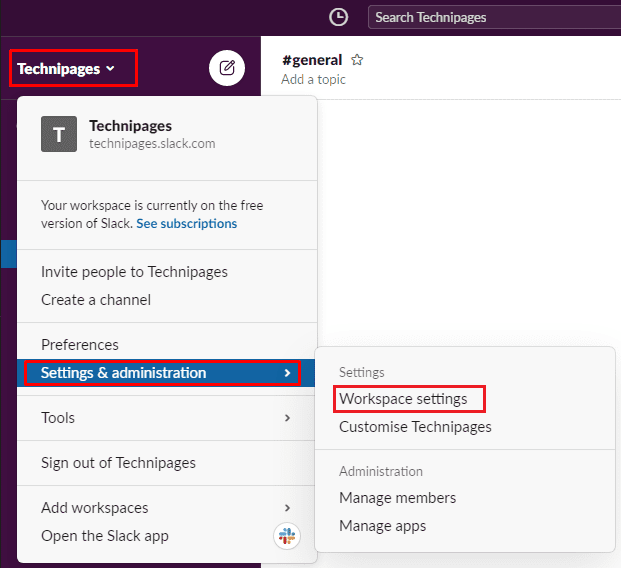
Przejdź do zakładki „Uprawnienia” u góry strony, a następnie kliknij przycisk „Rozwiń” dla uprawnień „Przesyłanie plików dla Slack Connect”.
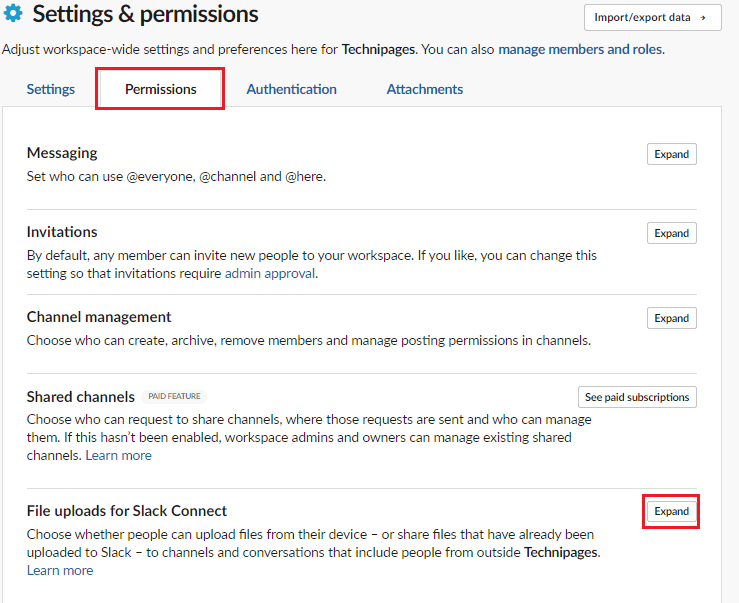
Aby wyłączyć udostępnianie plików na kanałach członkom innych firm, odznacz pole wyboru „Włącz przesyłanie i udostępnianie plików w rozmowach z osobami z innych firm”, a następnie kliknij „Zapisz”, aby zastosować reszta.
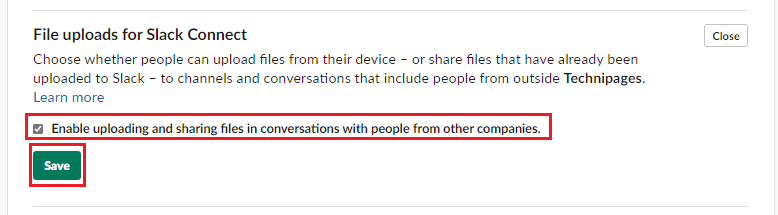
Firmy chcą mieć pewność, że wrażliwe dane firmowe nie zostaną przypadkowo lub celowo przekazane poza firmę. Wykonując kroki opisane w tym przewodniku, możesz wyłączyć możliwość przesyłania lub udostępniania wcześniej przesłanych dokumentów w konwersacjach Slack, w których są członkowie innej firmy.